如何在 Windows 11 中禁用 Microsoft Defender 防病毒软件
编程并不是一个机械性的工作,而是需要有思考,有创新的工作,语法是固定的,但解决问题的思路则是依靠人的思维,这就需要我们坚持学习和更新自己的知识。今天golang学习网就整理分享《如何在 Windows 11 中禁用 Microsoft Defender 防病毒软件》,文章讲解的知识点主要包括,如果你对文章方面的知识点感兴趣,就不要错过golang学习网,在这可以对大家的知识积累有所帮助,助力开发能力的提升。
Microsoft Defender Antivirus 是 Microsoft Windows 11 操作系统的默认防病毒解决方案。默认情况下它是打开的,除非安装了另一个被操作系统识别的安全解决方案。以前,它被称为 Windows Defender。
大多数支持 Windows 11 的第三方防病毒解决方案都能被识别,但可能有一些奇怪的解决方案未被识别。
如果未安装其他安全解决方案,大多数 Windows 11 用户可能希望保持启用 Microsoft Defender 防病毒。有些人可能希望暂时或永久关闭 Microsoft Defender 防病毒,即使没有安装其他解决方案。想要这样做的原因包括资源使用率高、Windows Defender 防病毒软件会导致系统上出现其他问题、不需要防病毒解决方案(例如,在使用 Windows 11 的虚拟机映像时,或者仅仅是因为想要决定正在运行的内容)在计算机上,什么不是。
在 Windows 11 中启用或禁用实时保护
Windows 安全提供了在“设置”应用程序中关闭某些安全模块(包括实时保护)的选项。
实时保护可以在那里暂时关闭,而所有其他保护模块可以永久关闭。
有时,在短时间内关闭该功能可能足以解决遇到的问题。
第 1 步:在“设置”应用程序中打开“Windows 安全”
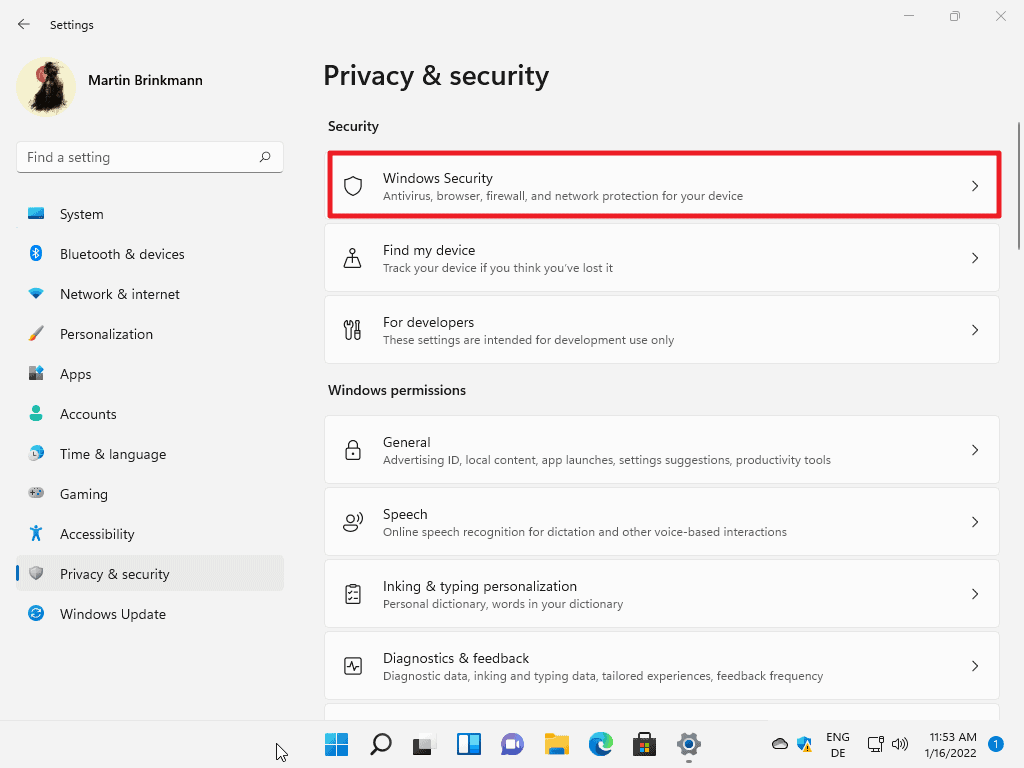
- 选择开始和设置或使用键盘快捷键 Windows -I 打开设置应用程序。
- 从左侧菜单中选择隐私和安全。
- 在打开的页面上选择 Windows 安全性。
第 2 步:打开病毒和威胁防护
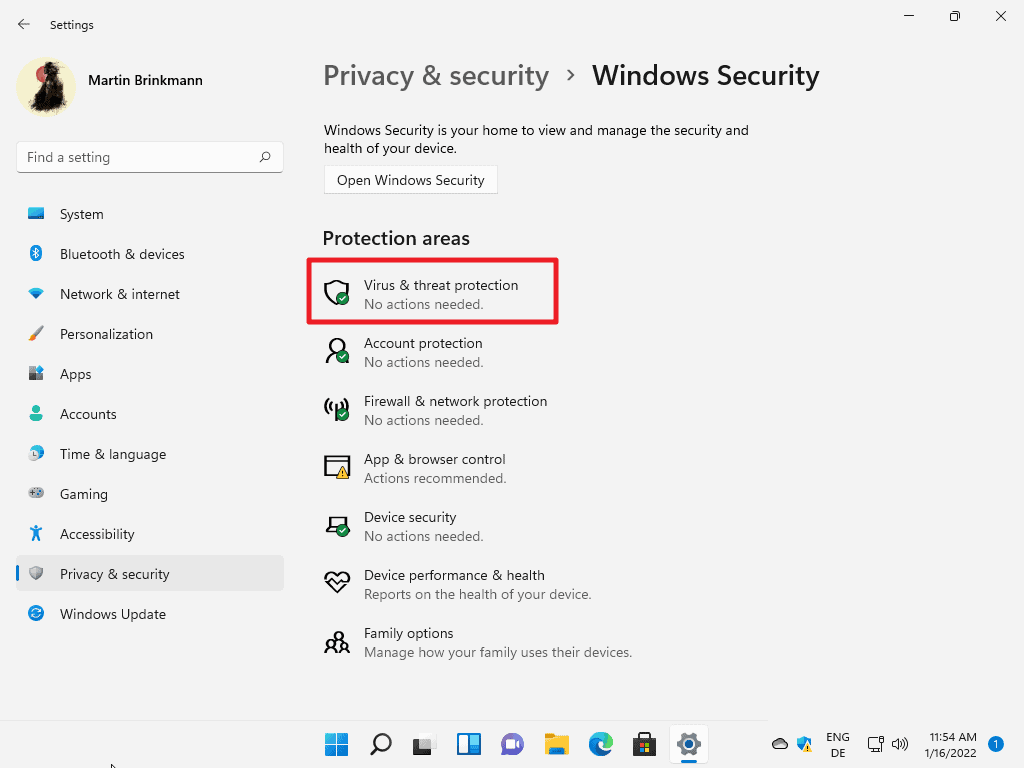
- 在打开的页面上,从保护区列表中选择病毒和威胁防护。
这将打开 Windows 安全应用程序。
第 3 步:禁用实时保护
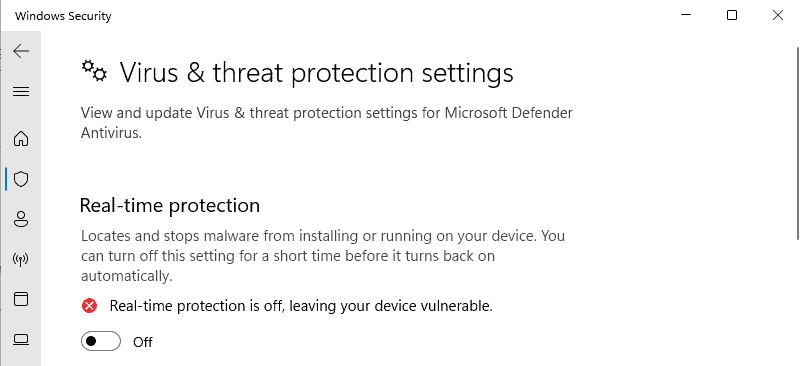
- 在打开的页面上选择病毒和威胁防护设置下的管理设置。
- 将实时保护切换为关闭。
- 接受进行更改时显示的 UAC 提示。
微软在页面上提醒你关闭是暂时的:
定位并阻止恶意软件在您的设备上安装或运行。您可以暂时关闭此设置,然后它会自动重新打开。
提示:您可以在此处禁用其他保护模块,例如云交付保护、自动样品提交或篡改保护。
使用组策略编辑器禁用 Windows Defender 防病毒
要永久禁用 Windows Defender 防病毒软件,您需要使用组策略编辑器或相应的注册表设置。
请注意,在进行更改之前,必须禁用 Windows 安全中心的防篡改功能。如果不这样做,Windows 安全中心可能会再次打开 Windows Defender 防病毒。

这是你如何做到的:
- 选择开始和设置或使用键盘快捷键 Windows -I 打开设置应用程序。
- 从左侧菜单中选择隐私和安全。
- 在打开的页面上选择 Windows 安全性。
- 在打开的页面上,从保护区列表中选择病毒和威胁防护。
- 在打开的页面上选择病毒和威胁防护设置下的管理设置。
- 在页面上将篡改保护切换为关闭。
使用组策略编辑器禁用 Microsoft Defender 防病毒
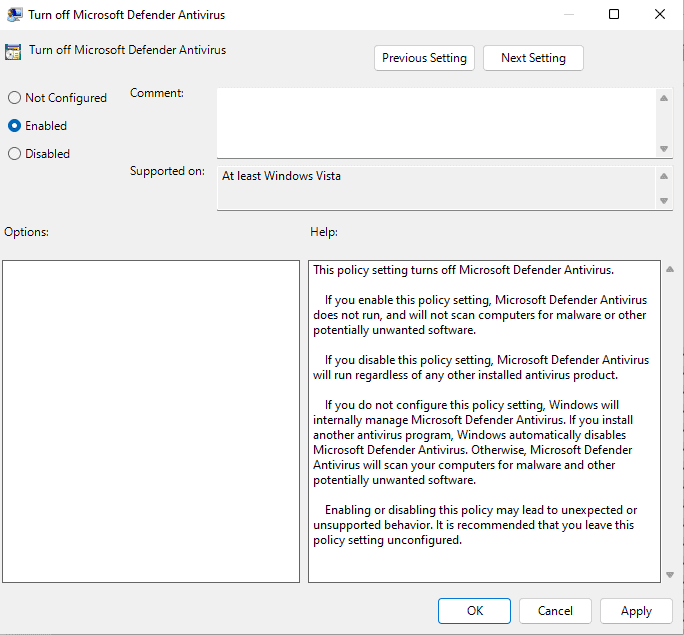
- 选择开始,输入 gpedit.msc 并从列表中选择结果。
- 使用左侧的层次结构转到计算机配置 > 管理模板 > Windows 组件 > Microsoft Defender 防病毒。
- 找到“关闭 Microsoft Defender 防病毒”并双击该策略。如果您找不到它,请单击列的“设置”标题以按字母顺序对策略列表进行排序。
- 在打开的页面上将策略状态切换为已启用。
- 选择应用然后确定以保存更改。
- 重新启动 Windows 11。
病毒和威胁防护应在重新启动后关闭。请注意,您仍会在系统托盘区域中看到一个盾牌图标,因为盾牌图标是 Windows 安全图标,而不是 Microsoft Defender 防病毒图标。
今天关于《如何在 Windows 11 中禁用 Microsoft Defender 防病毒软件》的内容就介绍到这里了,是不是学起来一目了然!想要了解更多关于windows系统,解决方案,防病毒软件的内容请关注golang学习网公众号!
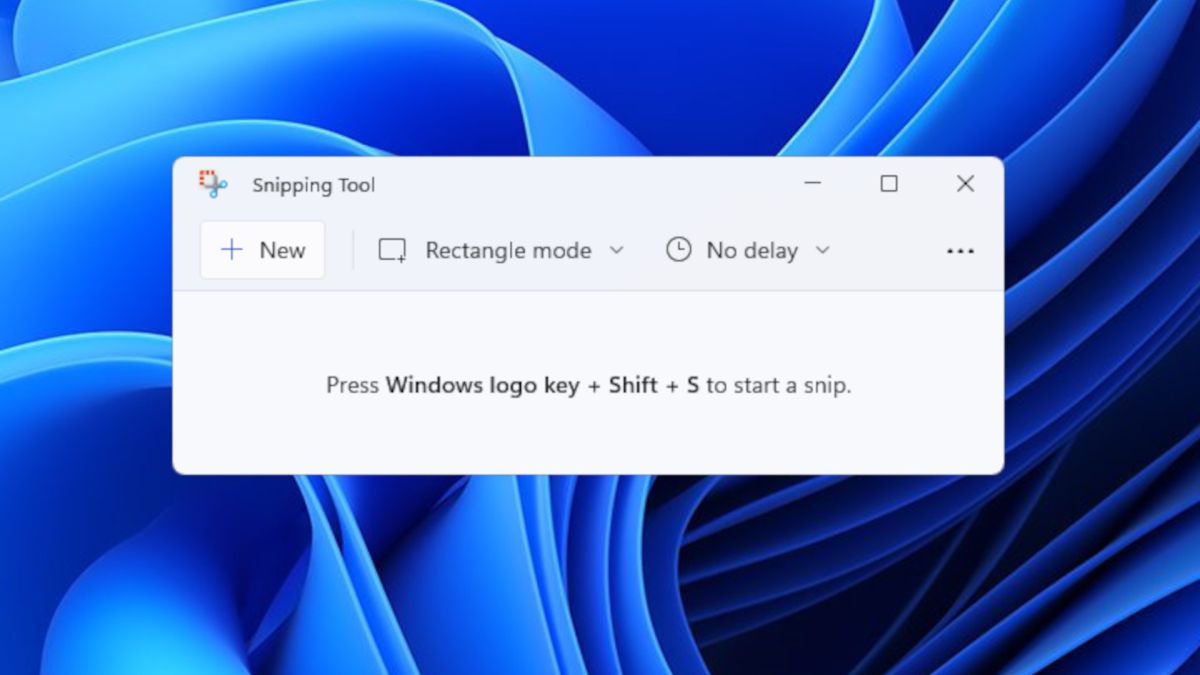 如何在 Windows 11 和 10 上截屏?
如何在 Windows 11 和 10 上截屏?
- 上一篇
- 如何在 Windows 11 和 10 上截屏?
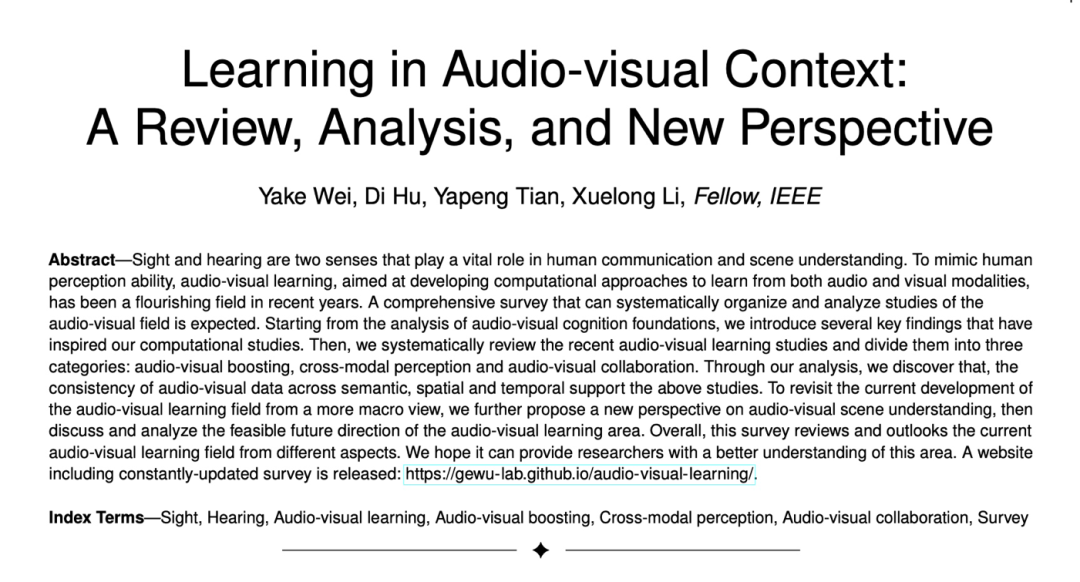
- 下一篇
- 从视音角度看多模态学习的过去与未来
-

- 文章 · 软件教程 | 3分钟前 |
- 电脑没蓝牙开关?找不到蓝牙适配器怎么解决
- 198浏览 收藏
-
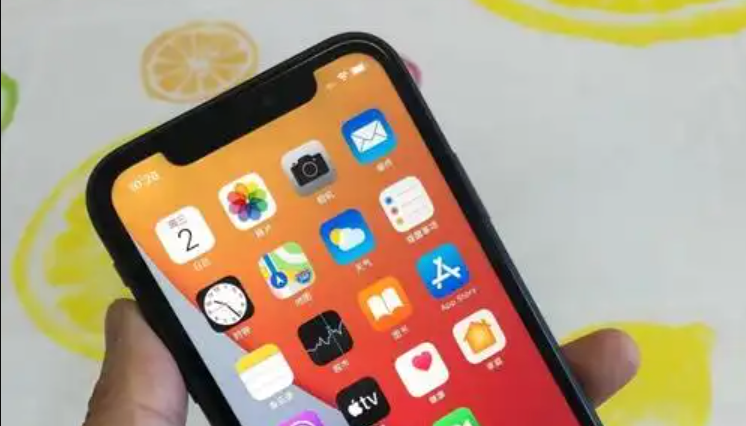
- 文章 · 软件教程 | 3分钟前 |
- 手机连接电脑无反应?USB故障解决方法
- 411浏览 收藏
-
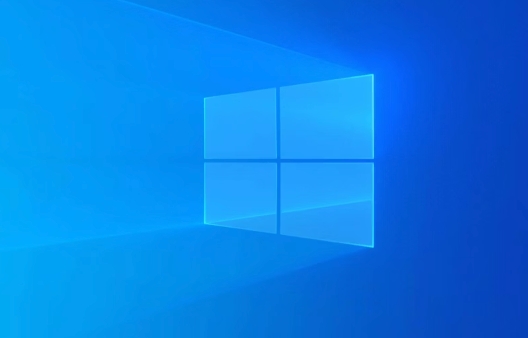
- 文章 · 软件教程 | 4分钟前 |
- Win8系统锁屏壁纸修改教程
- 487浏览 收藏
-
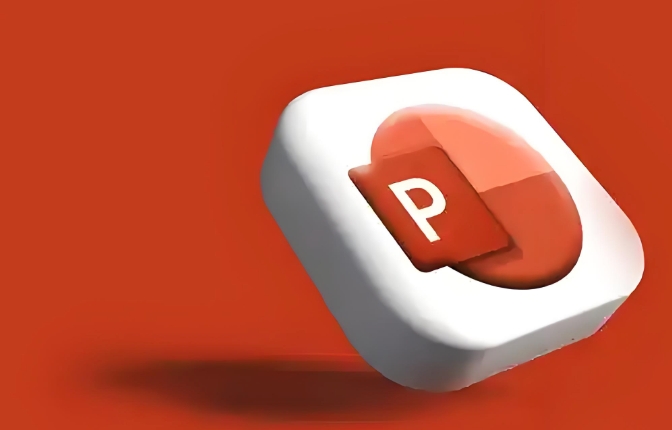
- 文章 · 软件教程 | 6分钟前 | PPTAI一键生成免费
- PPTAI如何借热点打造吸睛幻灯片
- 135浏览 收藏
-

- 文章 · 软件教程 | 9分钟前 |
- 美国工业设计顶尖院校推荐清单
- 287浏览 收藏
-

- 文章 · 软件教程 | 11分钟前 | 靠窗座位 携程旅行
- 携程靠窗座位选择技巧与飞机高铁选座指南
- 175浏览 收藏
-
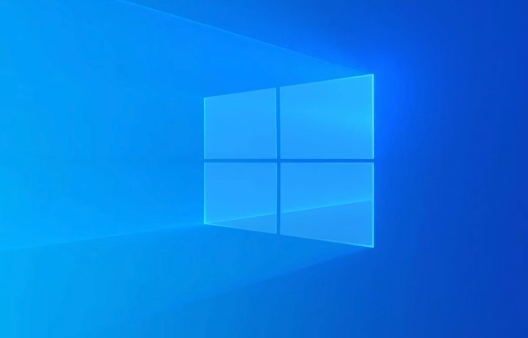
- 文章 · 软件教程 | 13分钟前 | Bootrec Fixboot
- 修复Bootrec/Fixboot访问拒绝方法
- 273浏览 收藏
-

- 文章 · 软件教程 | 16分钟前 | 驾考宝典 在线驾考
- 驾考宝典官网入口与使用教程
- 397浏览 收藏
-

- 文章 · 软件教程 | 18分钟前 |
- 高德蓝牙连接车机失败怎么解决
- 236浏览 收藏
-
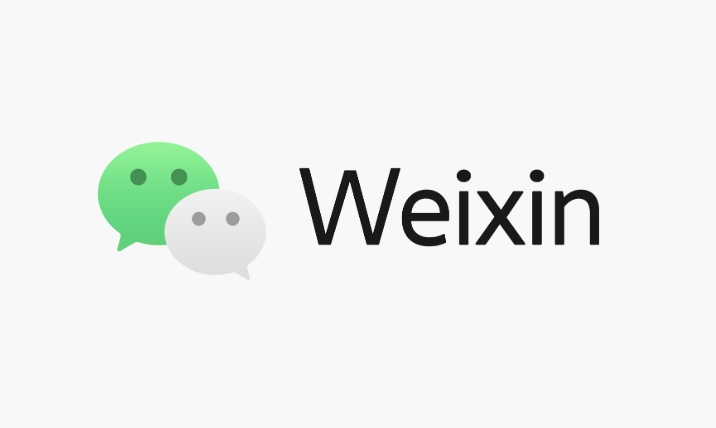
- 文章 · 软件教程 | 19分钟前 |
- 微信文件过期怎么恢复?图片找回教程
- 476浏览 收藏
-

- 文章 · 软件教程 | 20分钟前 | TikTok 私信
- TikTok私信发送失败原因及解决方法
- 353浏览 收藏
-

- 前端进阶之JavaScript设计模式
- 设计模式是开发人员在软件开发过程中面临一般问题时的解决方案,代表了最佳的实践。本课程的主打内容包括JS常见设计模式以及具体应用场景,打造一站式知识长龙服务,适合有JS基础的同学学习。
- 543次学习
-

- GO语言核心编程课程
- 本课程采用真实案例,全面具体可落地,从理论到实践,一步一步将GO核心编程技术、编程思想、底层实现融会贯通,使学习者贴近时代脉搏,做IT互联网时代的弄潮儿。
- 516次学习
-

- 简单聊聊mysql8与网络通信
- 如有问题加微信:Le-studyg;在课程中,我们将首先介绍MySQL8的新特性,包括性能优化、安全增强、新数据类型等,帮助学生快速熟悉MySQL8的最新功能。接着,我们将深入解析MySQL的网络通信机制,包括协议、连接管理、数据传输等,让
- 500次学习
-

- JavaScript正则表达式基础与实战
- 在任何一门编程语言中,正则表达式,都是一项重要的知识,它提供了高效的字符串匹配与捕获机制,可以极大的简化程序设计。
- 487次学习
-

- 从零制作响应式网站—Grid布局
- 本系列教程将展示从零制作一个假想的网络科技公司官网,分为导航,轮播,关于我们,成功案例,服务流程,团队介绍,数据部分,公司动态,底部信息等内容区块。网站整体采用CSSGrid布局,支持响应式,有流畅过渡和展现动画。
- 485次学习
-

- ChatExcel酷表
- ChatExcel酷表是由北京大学团队打造的Excel聊天机器人,用自然语言操控表格,简化数据处理,告别繁琐操作,提升工作效率!适用于学生、上班族及政府人员。
- 3319次使用
-

- Any绘本
- 探索Any绘本(anypicturebook.com/zh),一款开源免费的AI绘本创作工具,基于Google Gemini与Flux AI模型,让您轻松创作个性化绘本。适用于家庭、教育、创作等多种场景,零门槛,高自由度,技术透明,本地可控。
- 3530次使用
-

- 可赞AI
- 可赞AI,AI驱动的办公可视化智能工具,助您轻松实现文本与可视化元素高效转化。无论是智能文档生成、多格式文本解析,还是一键生成专业图表、脑图、知识卡片,可赞AI都能让信息处理更清晰高效。覆盖数据汇报、会议纪要、内容营销等全场景,大幅提升办公效率,降低专业门槛,是您提升工作效率的得力助手。
- 3562次使用
-

- 星月写作
- 星月写作是国内首款聚焦中文网络小说创作的AI辅助工具,解决网文作者从构思到变现的全流程痛点。AI扫榜、专属模板、全链路适配,助力新人快速上手,资深作者效率倍增。
- 4682次使用
-

- MagicLight
- MagicLight.ai是全球首款叙事驱动型AI动画视频创作平台,专注于解决从故事想法到完整动画的全流程痛点。它通过自研AI模型,保障角色、风格、场景高度一致性,让零动画经验者也能高效产出专业级叙事内容。广泛适用于独立创作者、动画工作室、教育机构及企业营销,助您轻松实现创意落地与商业化。
- 3935次使用
-
- pe系统下载好如何重装的具体教程
- 2023-05-01 501浏览
-
- qq游戏大厅怎么开启蓝钻提醒功能-qq游戏大厅开启蓝钻提醒功能教程
- 2023-04-29 501浏览
-
- 吉吉影音怎样播放网络视频 吉吉影音播放网络视频的操作步骤
- 2023-04-09 501浏览
-
- 腾讯会议怎么使用电脑音频 腾讯会议播放电脑音频的方法
- 2023-04-04 501浏览
-
- PPT制作图片滚动效果的简单方法
- 2023-04-26 501浏览




